Ha Ön TikTok-felhasználó , aki szeret videókat megosztani másokkal, előfordulhat, hogy az egyik ilyen videó nem sikerül olyan jól, mint azt reméli. Vagy esetleg rögzített egy videót, amelyet piszkozatként mentett, és úgy döntött, hogy megszabadul tőle, nem pedig befejezi vagy szerkeszti.
Ebben az oktatóanyagban megmutatjuk, hogyan törölhet TikTok-videókat a fiókjából. Megmutatjuk, hogyan törölheti az éppen rögzített videót, egy már közzétett videót, valamint egy piszkozatként mentett videót. Nem számít, hol található a videó a TikTokon, néhány koppintással megszabadulhat tőle!
Az aktuális videó törlése
Miután rögzített egy videót a TikTokon, néhány további lépést kell megtennie, mielőtt megosztaná. Ezek a lépések lehetővé teszik, hogy médiát, például hangot, effektusokat vagy szöveget hashtagekkel, említésekkel és leírással adjon hozzá. Ezen lépések miatt többféleképpen is kiléphet a videóból, és újrakezdheti, vagy egyáltalán nem rögzítheti.
A TikTok rögzítési képernyőjén
Néha elkezdesz rögzíteni egy videót, és rájössz, hogy abba kell hagynod. A felvétel befejezéséhez és a videó eltávolításához tegye a következőket.
- Azonnal érintse meg a pipát a jobb alsó sarokban.
- A Következő gomb megérintése helyett koppintson a bal felső sarokban lévő nyílra a visszalépéshez.
- Ezután nyomja meg az X gombot , szintén a bal felső sarokban.
- A rendszer megkérdezi, hogy elölről kezdi-e vagy eldobja-e a rögzített felvételt.
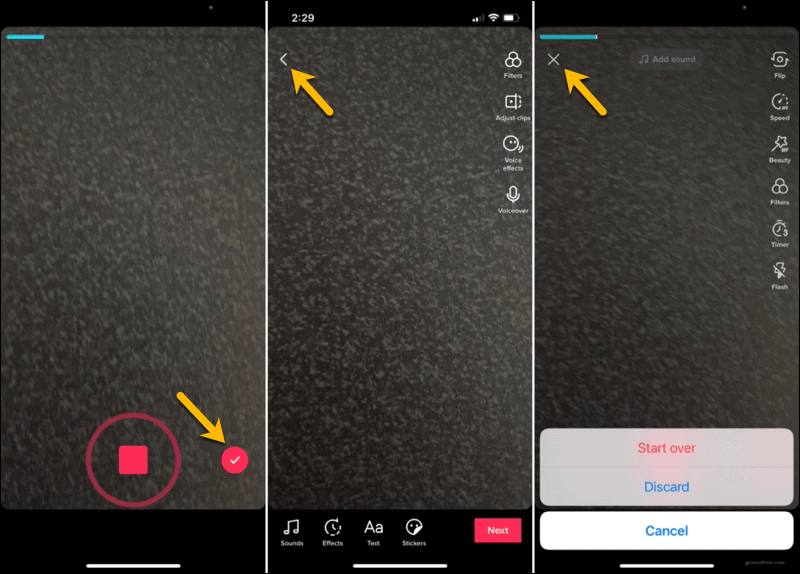
A TikTok szerkesztő képernyőjén
Ha gyors videót készített, előfordulhat, hogy kifut az időből a fent leírt pipa megnyomására. Ne aggódj! Kovesd ezeket a lepeseket.
- Amikor megjelenik a videó előnézete a szerkesztőképernyőn, koppintson a bal felső sarokban lévő nyílra a visszalépéshez.
- Ezután nyomja meg az X gombot .
- Válassza az Újrakezdés vagy az Elvetés lehetőséget .
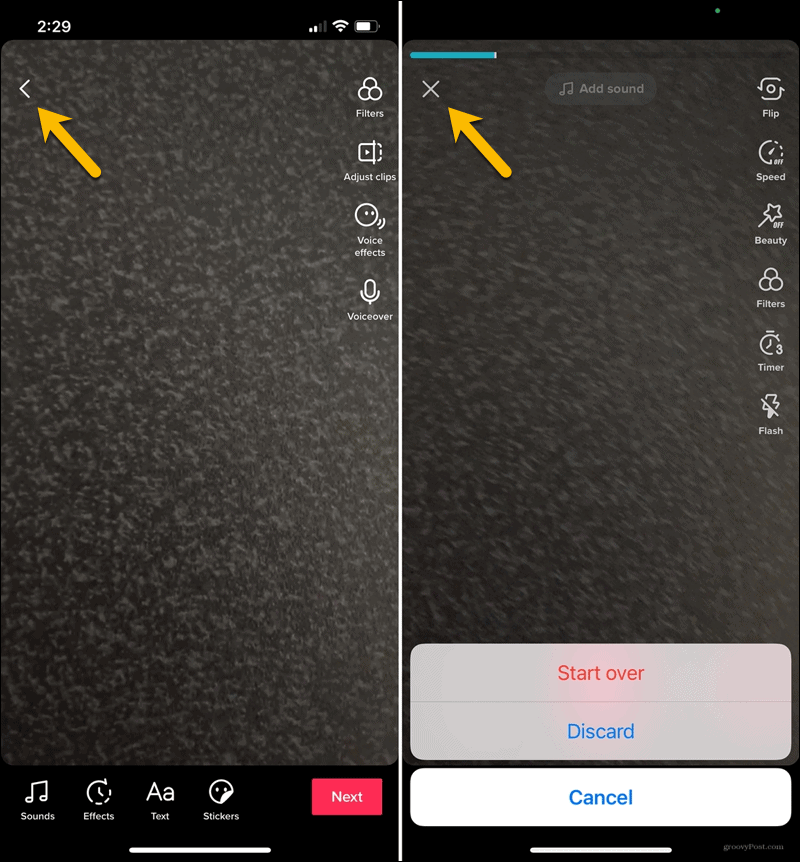
A TikTok közzétételi képernyőjén
Ha eléred a közzétételi képernyőt, majd úgy döntesz, hogy törlöd a videót, az alapvetően ugyanaz, mint fent.
- Koppintson a bal felső sarokban lévő nyílra a visszalépéshez
- Érintse meg ismét a nyilat a szerkesztő képernyőn.
- Nyomd meg az X-et .
- Válassza az Újrakezdés vagy az Elvetés lehetőséget .
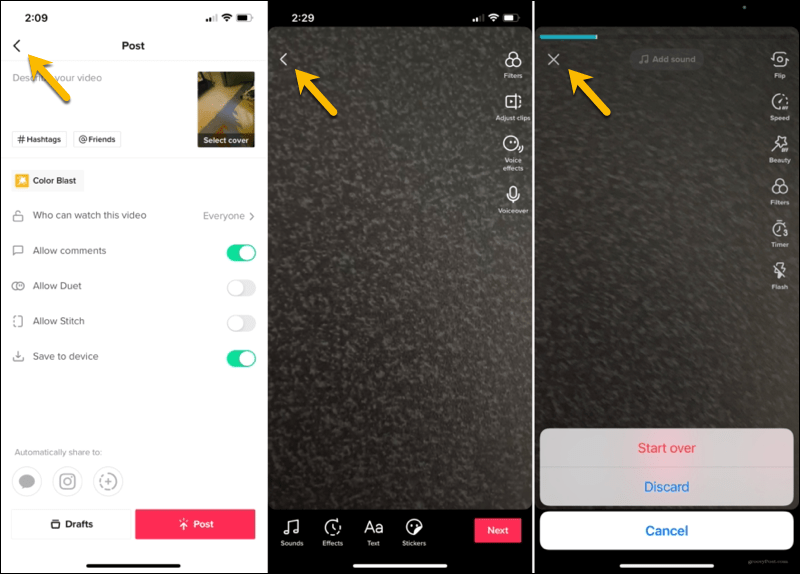
Megosztott TikTok-videó törlése
Lehet, hogy már közzétett egy videót a TikTokon, amelyet most el szeretne távolítani. Ez a folyamat gyors és egyszerű.
A TikTok mobilalkalmazásban
- Érintse meg az Én fület alul a profiljának megnyitásához.
- Válassza ki az eltávolítani kívánt videót.
- Érintse meg a További gombot (három pont) a jobb alsó sarokban.
- A harmadik sorban, közvetlenül a Mégse felett görgessen jobbra, és koppintson a Törlés ikonra .
- Erősítse meg ezt a műveletet a Megerősítés gomb megérintésével .
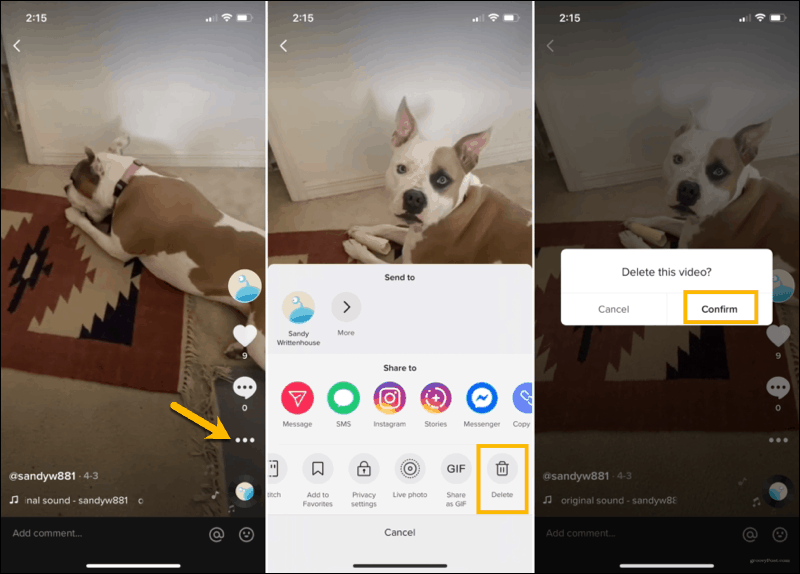
A TikTok webhelyen
A közzétett videót a TikTok webhelyéről is törölheti. Látogassa meg a TikTok oldalt , jelentkezzen be, majd kövesse az alábbi lépéseket.
- Kattintson a profil ikonjára a jobb felső sarokban, és válassza a Profil megtekintése lehetőséget .
- Válassza ki az eltávolítani kívánt videót.
- Kattintson a Továbbiak gombra (három pont) a jobb felső sarokban, és válassza a Törlés lehetőséget .
- Erősítse meg ezt a műveletet a Törlés gombra kattintva .
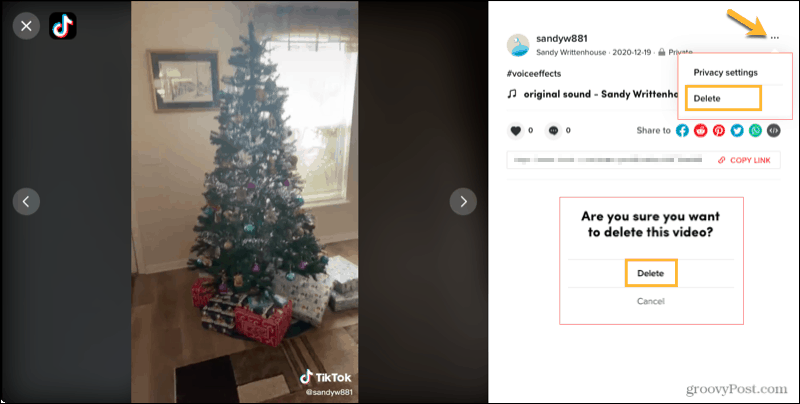
Hogyan lehet törölni egy mentett TikTok videót
Ha van egy piszkozatként mentett videód, amelyet úgy döntesz, hogy soha nem teszel közzé, eltávolíthatod a fiókodból. Egyszerre több videopiszkozatot is törölhet.
Egyedi piszkozat törlése
- Érintse meg az Én fület alul a profiljának megnyitásához.
- Válassza a Piszkozatok lehetőséget .
- Csúsztassa ujját jobbról balra az eltávolítani kívánt videón, és koppintson a Törlés elemre .
- Erősítse meg ezt a műveletet az Elvetés lehetőség megérintésével .

Egynél több piszkozat törlése
- Érintse meg az Én fület alul a profiljának megnyitásához.
- Válassza a Piszkozatok lehetőséget .
- Koppintson a Kiválasztás lehetőségre a jobb felső sarokban.
- Jelölje be az eltávolítani kívánt videók köreit.
- Koppintson a Törlés (X) elemre alul.
- Erősítse meg ezt a műveletet az Elvetés lehetőség megérintésével .
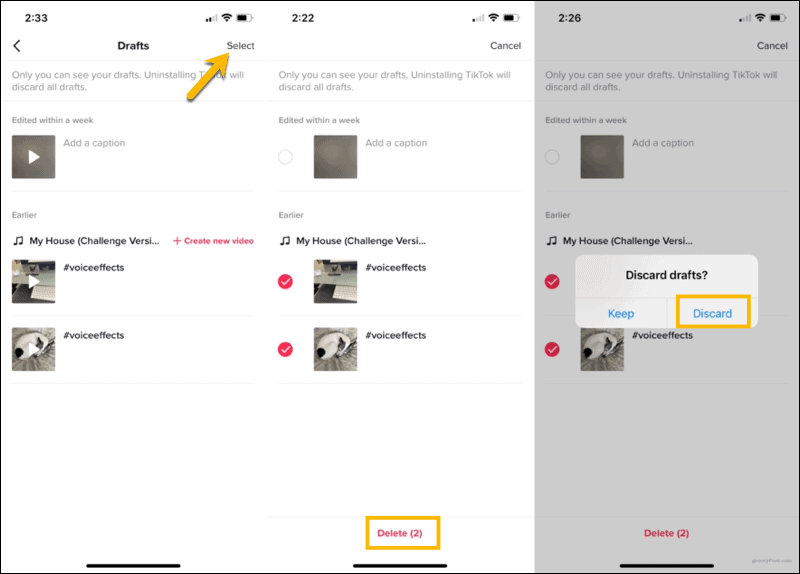
Könnyen törölheti a nem kívánt TikTok-videókat
Nem ragadsz le azoknál a videóknál, amelyeket rosszul készítesz, vagy amelyek egyszerűen nem tetszenek. Amint látja, törölheti a TikTok-videókat a megosztás előtt, a megosztás után vagy az elmentett videókat.
Ha többet szeretne megtudni a TikTokról , nézzen vissza gyakran a Luckytemplates segítségével! További témákkal foglalkozunk ezzel a népszerű közösségi videóalkalmazással kapcsolatban.
Addig is nézze meg, hogyan szerkesztheti iPhone-ján a TikTok-ra feltölteni kívánt videókat!
![Hogyan lehet élő közvetítést menteni a Twitch-en? [KIFEJEZETT] Hogyan lehet élő közvetítést menteni a Twitch-en? [KIFEJEZETT]](https://img2.luckytemplates.com/resources1/c42/image-1230-1001202641171.png)
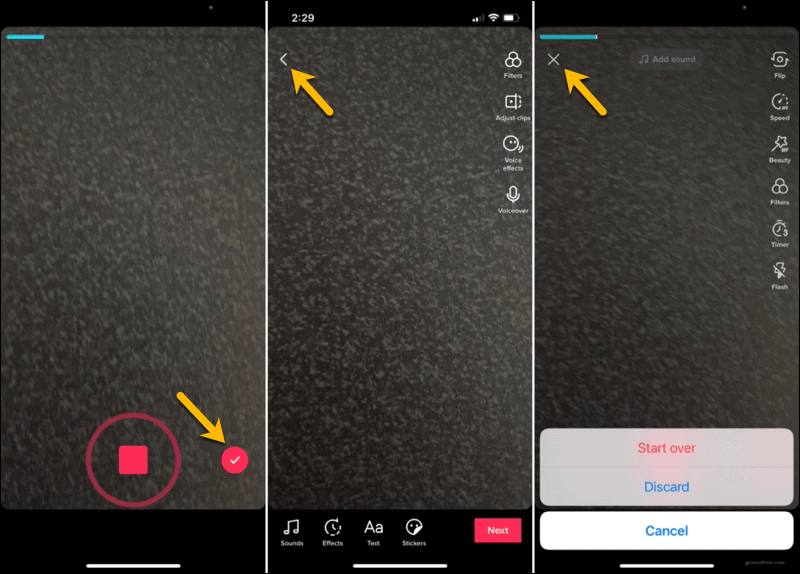
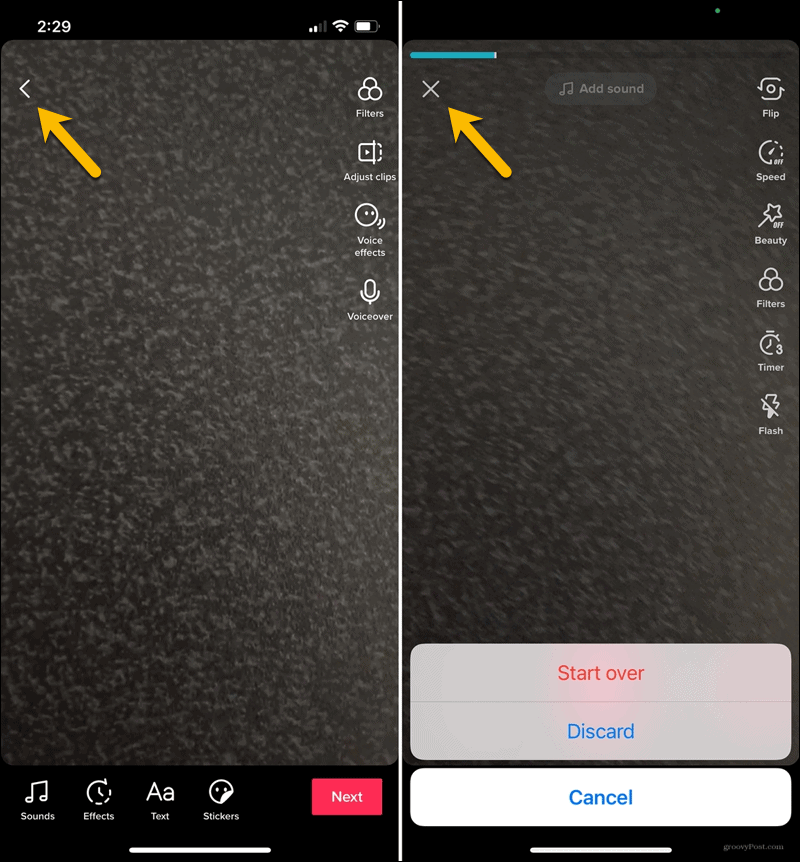
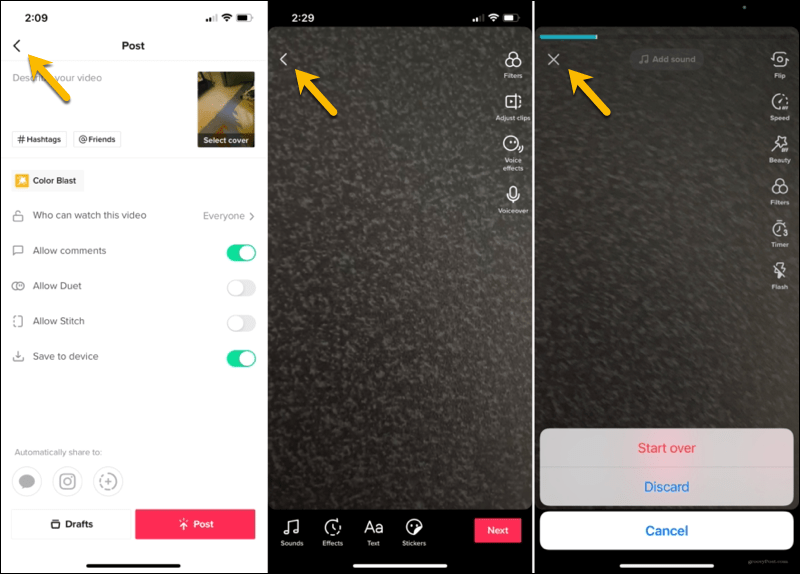
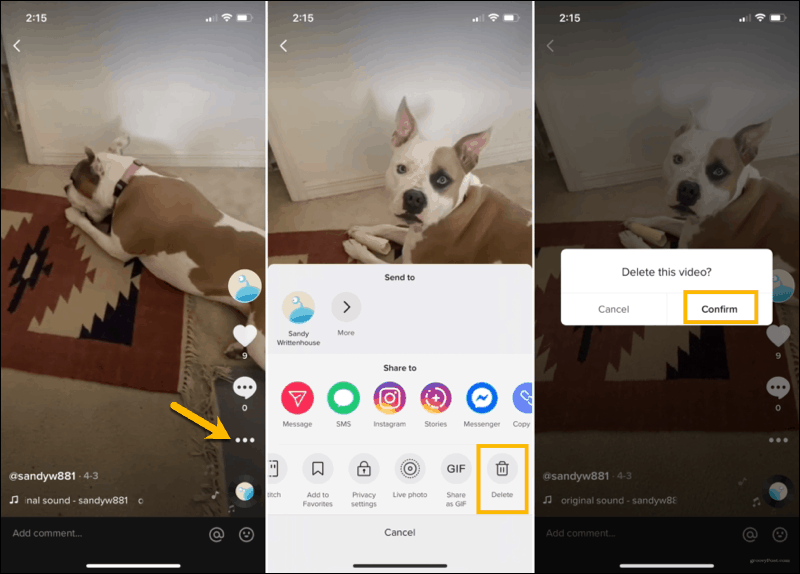
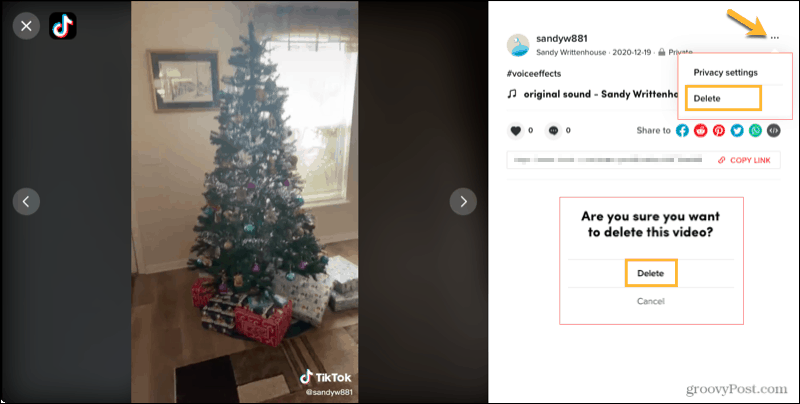

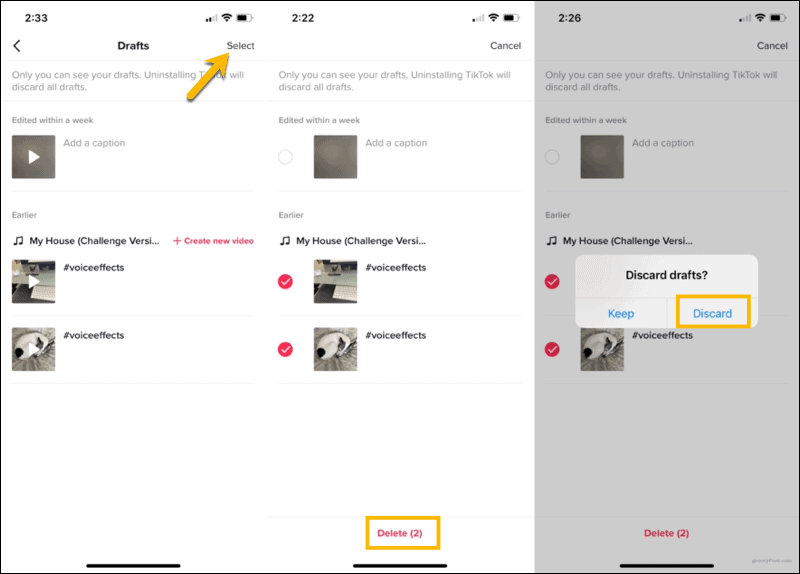


![[JAVÍTOTT] „A Windows előkészítése, ne kapcsolja ki a számítógépet” a Windows 10 rendszerben [JAVÍTOTT] „A Windows előkészítése, ne kapcsolja ki a számítógépet” a Windows 10 rendszerben](https://img2.luckytemplates.com/resources1/images2/image-6081-0408150858027.png)

![Rocket League Runtime Error javítása [lépésről lépésre] Rocket League Runtime Error javítása [lépésről lépésre]](https://img2.luckytemplates.com/resources1/images2/image-1783-0408150614929.png)



